컴퓨터 전원을 켰는데 반가운 윈도우 로고 대신 낯선 검은 화면에 ‘BOOTMGR is missing’이라는 섬뜩한 문구가 뜨면 정말 심장이 철렁하죠? 특히 중요한 작업 중이거나 당장 급한 일이 있는데 이런 상황을 맞닥뜨리면 개봉동이 떠나가라 소리를 지르고 싶은 심정일 거예요.
저도 예전에 이런 부팅 오류 때문에 한바탕 진땀을 뺀 적이 있었는데요, 그 막막함은 겪어본 사람만이 알 수 있죠. 하지만 걱정 마세요! 이 문제는 생각보다 흔하고, 우리가 직접 해결할 수 있는 방법들이 있답니다.
오늘 이 글에서는 컴퓨터 초보자도 쉽게 따라 할 수 있는 ‘BOOTMGR is missing’ 오류 해결 꿀팁들을 제가 직접 겪은 경험과 최신 정보를 바탕으로 꼼꼼하게 알려드릴게요! 아래 글에서 정확하게 알아보도록 할게요.
심장이 철렁하는 그 순간, ‘BOOTMGR is missing’ 대체 왜 뜨는 걸까요?

“아니, 컴퓨터 전원을 켰는데 이게 무슨 일이야?” 반가운 윈도우 로고 대신 검은 화면에 하얀 글씨로 ‘BOOTMGR is missing’이라고 뜨면 정말 심장이 철렁하죠. 저도 예전에 급한 작업 중에 이 오류를 만나서 멘탈이 나간 적이 한두 번이 아니에요. 당장 해결해야 하는데, 도대체 어디서부터 손을 대야 할지 막막했던 기억이 생생합니다.
이 오류는 컴퓨터가 윈도우를 시작하는 데 필요한 중요한 파일, 즉 ‘부팅 관리자(BOOTMGR)’를 찾지 못할 때 발생하는데요. 쉽게 말해, 컴퓨터가 “어디로 가서 윈도우를 불러와야 할지 모르겠어!” 하고 길을 잃어버린 상태라고 보시면 됩니다. 원인은 생각보다 다양해서 처음 겪으면 당황할 수밖에 없죠.
하지만 차근차근 원인을 파악하고 해결해나가면 의외로 쉽게 고칠 수 있는 경우가 많아요. 마치 길 잃은 친구를 집에 데려다주듯이, 컴퓨터가 다시 제 길을 찾도록 도와주는 거죠. 중요한 건 침착하게 접근하는 마음가짐이랍니다.
도대체 BOOTMGR이 뭐길래 이렇게 사람을 애먹일까요?
BOOTMGR은 ‘Windows Boot Manager’의 약자로, 컴퓨터 전원을 켰을 때 윈도우 운영체제를 로드하는 데 필요한 아주 중요한 파일이에요. 쉽게 비유하자면, 우리 집 현관문 같은 존재죠. 현관문이 있어야 집 안으로 들어갈 수 있는 것처럼, BOOTMGR 파일이 있어야 윈도우로 진입할 수 있답니다.
이 파일은 주로 컴퓨터의 시스템 파티션에 저장되어 있는데, 이 파일에 문제가 생기거나 파일 자체를 찾을 수 없게 되면 윈도우 부팅이 불가능해지고 ‘BOOTMGR is missing’이라는 섬뜩한 메시지가 뜨는 거예요. 부팅 과정에서 제일 먼저 실행되는 파일인 만큼, 여기에 문제가 생기면 그 어떤 명령도 먹히지 않게 되죠.
윈도우 10 이나 11 같은 최신 운영체제에서도 심심찮게 나타나는 문제라, 알아두면 요긴하게 써먹을 수 있는 지식이 될 거예요.
주요 발생 원인을 한눈에 파악해봐요
그렇다면 왜 이 중요한 BOOTMGR 파일이 ‘missing’되는 걸까요? 원인은 크게 몇 가지로 나눠볼 수 있어요. 첫째는 부팅 순서가 잘못 설정된 경우입니다.
컴퓨터가 윈도우가 설치된 하드 드라이브가 아닌 다른 저장 장치(예: USB, 외장하드, 심지어는 비어있는 DVD 드라이브)에서 부팅을 시도할 때 이런 오류가 발생할 수 있어요. 저도 예전에 USB를 꽂아둔 채로 컴퓨터를 켰다가 이 메시지를 본 적이 있었죠. 둘째는 하드 드라이브나 SSD 자체에 문제가 생긴 경우예요.
물리적인 손상이나 케이블 연결 불량으로 인해 컴퓨터가 저장 장치를 제대로 인식하지 못할 때도 BOOTMGR을 찾을 수 없게 됩니다. 셋째는 윈도우의 부팅 파일이나 시스템 파일이 손상된 경우예요. 바이러스나 갑작스러운 전원 차단, 잘못된 시스템 종료 등으로 인해 파일이 깨지면서 부팅에 실패할 수 있답니다.
마지막으로, 운영체제 업데이트 과정에서 문제가 발생하거나, 새로 설치한 프로그램이 부팅 파일에 영향을 주는 경우도 드물지만 존재해요.
이것부터 확인하세요! 가장 빠르고 쉬운 초기 대처법
컴퓨터 화면에 ‘BOOTMGR is missing’ 메시지가 뜨면 일단 머릿속이 새하얘질 수밖에 없죠. “아, 내 중요한 파일들 다 날아가는 거 아니야?”, “오늘 할 일 다 망쳤네!” 같은 부정적인 생각들이 스쳐 지나갈 거예요. 하지만 패닉에 빠지기 전에, 우리가 직접 해볼 수 있는 아주 간단한 초기 대처법들이 있답니다.
제가 직접 겪어본 경험상, 이런 단순한 방법만으로도 문제가 해결되는 경우가 생각보다 많았어요. 마치 감기에 걸렸을 때 약부터 먹는 게 아니라 따뜻한 물 한잔 마시고 쉬는 것처럼, 컴퓨터에도 기본적인 휴식과 점검이 필요할 때가 있는 거죠. 괜히 전문가를 부르기 전에, 딱 5 분만 투자해서 아래 방법들을 시도해보세요.
의외로 쉽게 해결의 실마리를 찾을 수도 있답니다.
재부팅은 기본! Ctrl+Alt+Del 또는 강제 종료
가장 먼저 시도해볼 수 있는 방법은 역시 ‘재부팅’입니다. 너무 당연해서 시시하게 느껴질 수도 있지만, 컴퓨터는 워낙 복잡한 기계다 보니 일시적인 오류나 꼬임 현상으로 인해 문제가 발생하는 경우가 많아요. ‘BOOTMGR is missing’ 메시지가 떴을 때 화면에 “Press Ctrl+Alt+Del to restart”라고 친절하게 안내되어 있다면, 지시에 따라 Ctrl+Alt+Del 키를 눌러 재부팅을 시도해보세요.
만약 이 방법으로도 재부팅이 되지 않거나 메시지가 사라지지 않는다면, 컴퓨터 전원 버튼을 길게 눌러 강제로 종료한 뒤 몇 초 후에 다시 전원을 켜보는 것도 좋은 방법입니다. 저도 예전에 이 방법으로 해결했던 적이 많아요. 마치 잠에서 덜 깬 컴퓨터를 정신 차리게 만드는 과정이라고 생각하시면 됩니다.
이렇게 간단한 재부팅만으로도 시스템의 여러 설정이 초기화되면서 문제가 해결되는 경우가 종종 있답니다.
외장하드, USB 등 모든 외부 장치 제거하기
이건 제가 정말 많이 강조하는 팁인데요, ‘BOOTMGR is missing’ 오류의 상당수는 컴퓨터에 연결된 외부 저장 장치 때문에 발생해요. 컴퓨터는 부팅할 때 여러 장치들을 둘러보며 “어디에 윈도우가 설치되어 있을까?” 하고 찾아다니는데, 이때 USB 메모리, 외장하드, 심지어는 스마트폰이나 태블릿이 연결되어 있으면 엉뚱하게 그 장치들을 먼저 인식하려다가 오류가 날 수 있거든요.
“아니, 컴퓨터가 설마 그렇게 헷갈릴 리가?”라고 생각할 수도 있지만, 실제로 이런 경우가 비일비재합니다. 저도 USB 메모리를 꽂아둔 채로 컴퓨터를 켰다가 이 오류를 여러 번 겪었었죠. 그러니 컴퓨터 전원을 끈 상태에서 프린터 케이블, 외장하드, USB, SD카드 등 모든 외부 장치를 깔끔하게 분리하고 다시 부팅을 시도해보세요.
컴퓨터가 진짜 윈도우가 설치된 드라이브에만 집중할 수 있도록 환경을 만들어주는 거죠. 이 방법으로 해결되면 얼마나 허무하면서도 기쁜지 몰라요.
BIOS/UEFI 설정, 부팅 순서만 바꿔도 해결될 수 있어요!
초기 대처법으로 해결이 안 되었다면, 이제 컴퓨터의 가장 기본적인 설정인 BIOS(또는 UEFI)로 들어가 볼 차례입니다. “BIOS? 그게 뭔데?
무섭게 생겼는데 내가 만져도 돼?”라고 생각하는 분들도 많으실 텐데요, 걱정 마세요! BIOS는 컴퓨터의 하드웨어를 제어하고 부팅 순서를 정하는 일종의 ‘컴퓨터의 뇌’ 같은 곳이에요. 여기에 들어가서 부팅 순서만 제대로 잡아줘도 ‘BOOTMGR is missing’ 오류를 깔끔하게 해결할 수 있는 경우가 정말 많답니다.
저도 이 오류를 만났을 때, 다른 복잡한 방법들을 시도하기 전에 가장 먼저 BIOS 설정을 확인하는 습관이 생겼어요. 의외로 컴퓨터가 윈도우가 깔린 디스크를 잊어버리고 엉뚱한 곳을 쳐다보고 있는 경우가 많거든요. 마치 내비게이션 목적지가 잘못 설정된 것처럼 말이죠.
복잡해 보여도 간단한 BIOS/UEFI 진입 및 부팅 순서 변경
BIOS(또는 UEFI)에 진입하는 방법은 컴퓨터 제조사마다 조금씩 달라요. 보통 컴퓨터를 켜자마자 F2, Del, F10, F12 등의 키를 연타하면 들어갈 수 있습니다. “어떤 키를 눌러야 할지 모르겠어요!”라고 한다면, 컴퓨터 부팅 시 첫 화면에 잠깐 나타나는 메시지를 유심히 살펴보거나, 사용 중인 메인보드나 노트북 제조사 웹사이트에서 확인하는 게 가장 정확해요.
제가 주로 사용하는 컴퓨터는 Del 키를 누르면 BIOS로 들어가는데, 처음엔 이것도 헤맸던 기억이 있네요.
| 제조사 | BIOS 진입 키 (주요) | 부팅 메뉴 진입 키 (주요) |
|---|---|---|
| 삼성 (Samsung) | F2 | Esc, F10, F12 |
| LG (LG) | F2 | F10 |
| HP (Hewlett-Packard) | F10 | F9 |
| Dell (Dell) | F2 | F12 |
| Lenovo (Lenovo) | F1, F2 | F12 |
| ASUS (아수스) | Del, F2 | F8 |
| MSI (엠에스아이) | Del | F11 |
| Gigabyte (기가바이트) | Del | F12 |
BIOS 화면에 진입했다면, ‘Boot’ 또는 ‘Boot Order’, ‘Boot Priority’ 같은 메뉴를 찾아 들어가세요. 이곳에서 컴퓨터가 어떤 저장 장치부터 확인하며 부팅을 시도할지 순서를 정할 수 있습니다. 윈도우가 설치된 하드 드라이브나 SSD를 가장 첫 번째 부팅 옵션으로 설정해주면 돼요.
예를 들어, ‘Boot Option #1’을 ‘Windows Boot Manager’나 윈도우가 설치된 물리적인 드라이브 이름(예: Samsung SSD 850 EVO)으로 바꿔주는 거죠. 다른 불필요한 장치들이 첫 번째 순서에 있다면 과감하게 순서를 바꿔주세요.
하드 드라이브가 아예 안 보인다면?
만약 BIOS 설정에서 윈도우가 설치된 하드 드라이브나 SSD 자체가 목록에 보이지 않는다면, 이건 조금 더 심각한 문제일 수 있습니다. 컴퓨터가 해당 저장 장치를 아예 인식하지 못하고 있다는 뜻이니까요. 이런 경우에는 몇 가지 점검이 더 필요해요.
우선, 컴퓨터 전원을 완전히 끈 상태에서 본체를 열고 하드 드라이브나 SSD에 연결된 데이터 케이블(SATA 케이블)과 전원 케이블이 제대로 꽂혀 있는지 확인해보세요. 저도 케이블이 살짝 헐거워져서 인식이 안 됐던 경험이 있었는데, 다시 꽉 눌러주니 감쪽같이 해결되더라고요.
만약 케이블을 다시 연결했는데도 인식이 안 된다면, 케이블 자체의 불량이거나 저장 장치 자체의 고장일 가능성도 배제할 수 없습니다. 이럴 땐 다른 케이블로 바꿔보거나, 저장 장치를 다른 컴퓨터에 연결해봐서 정상 작동하는지 확인하는 과정이 필요할 수 있어요.
윈도우 복구 환경(WinRE) 활용, 숨겨진 해결사 만나기
BIOS 설정까지 확인했는데도 여전히 ‘BOOTMGR is missing’ 오류가 해결되지 않았다면, 이제 윈도우 자체의 문제일 가능성이 높아요. 하지만 좌절하지 마세요! 윈도우에는 이런 비상 상황을 대비해서 ‘윈도우 복구 환경(Windows Recovery Environment, WinRE)’이라는 숨겨진 해결사가 존재한답니다.
이 복구 환경은 윈도우가 정상적으로 부팅되지 않을 때, 문제를 진단하고 해결할 수 있는 다양한 도구들을 제공해줘요. 마치 주치의가 증상을 보고 적절한 치료법을 제시하는 것처럼 말이죠. 저도 이 복구 환경 덕분에 여러 번 위기를 모면했던 경험이 있어요.
윈도우가 설치된 미디어(USB 또는 DVD)만 있다면 누구나 쉽게 진입할 수 있으니, 지금부터 저와 함께 윈도우의 숨겨진 능력을 깨워볼까요?
윈도우 설치 미디어로 복구 환경 진입하기
윈도우 복구 환경에 진입하려면 먼저 윈도우 설치 미디어가 필요해요. 이게 없으면 다른 컴퓨터에서 윈도우 설치 USB를 만들어야 하니, 미리 준비해두는 게 좋습니다. 마이크로소프트 공식 홈페이지에서 ‘미디어 생성 도구’를 다운로드받아 부팅 가능한 USB를 만들 수 있어요.
저도 혹시 모를 상황에 대비해 윈도우 설치 USB를 항상 가지고 다닌답니다. 마치 비상약처럼요. 설치 미디어가 준비되었다면, 컴퓨터에 USB를 꽂고 다시 전원을 켜세요.
이때 BIOS에서 USB로 먼저 부팅되도록 순서를 바꿔줘야 합니다. (앞서 설명한 BIOS 진입 및 부팅 순서 변경 방법을 참고하세요!) USB로 부팅되면 윈도우 설치 화면이 나타나는데, 여기서 ‘지금 설치’를 누르지 마시고, 왼쪽 아래에 있는 ‘컴퓨터 복구’를 클릭해주세요.
그럼 ‘옵션 선택’ 화면으로 진입하게 되는데, 여기서 ‘문제 해결’을 선택하면 여러 가지 복구 도구들을 만날 수 있답니다. 마치 컴퓨터 병원의 진료실에 들어온 기분일 거예요.
자동 시동 복구와 시스템 복원 활용하기
‘문제 해결’ 화면에 진입했다면, 가장 먼저 시도해볼 수 있는 건 ‘시동 복구(Startup Repair)’입니다. 이 기능은 윈도우가 부팅되지 못하게 하는 일반적인 문제들을 자동으로 찾아내고 해결해줘요. 클릭 한 번으로 컴퓨터가 스스로 문제를 진단하고 고치려 시도하니, 우리 입장에서는 참 편리한 기능이죠.
저도 시동 복구 버튼을 누르면서 “제발 돼라, 제발 돼라” 하고 빌었던 기억이 선하네요. 이 과정은 시간이 다소 걸릴 수 있으니, 여유를 가지고 기다려주세요. 만약 시동 복구로도 해결되지 않는다면, ‘시스템 복원(System Restore)’을 고려해볼 수 있습니다.
시스템 복원은 컴퓨터 상태를 문제가 발생하기 전의 특정 시점으로 되돌리는 기능이에요. 예를 들어, 특정 업데이트나 프로그램 설치 이후에 ‘BOOTMGR is missing’ 오류가 발생했다면, 해당 업데이트나 프로그램이 설치되기 이전 시점으로 시스템을 되돌려서 문제를 해결할 수 있죠.
물론 시스템 복원 지점이 미리 만들어져 있어야 가능한 방법이니, 평소에 중요한 업데이트나 프로그램 설치 전에는 시스템 복원 지점을 만들어두는 습관을 들이는 것이 좋습니다. 데이터는 그대로 유지되면서 시스템 파일만 이전으로 돌아가니, 중요한 파일을 잃을 걱정은 덜 수 있습니다.
최후의 보루, 명령 프롬프트로 부팅 파일 되살리기
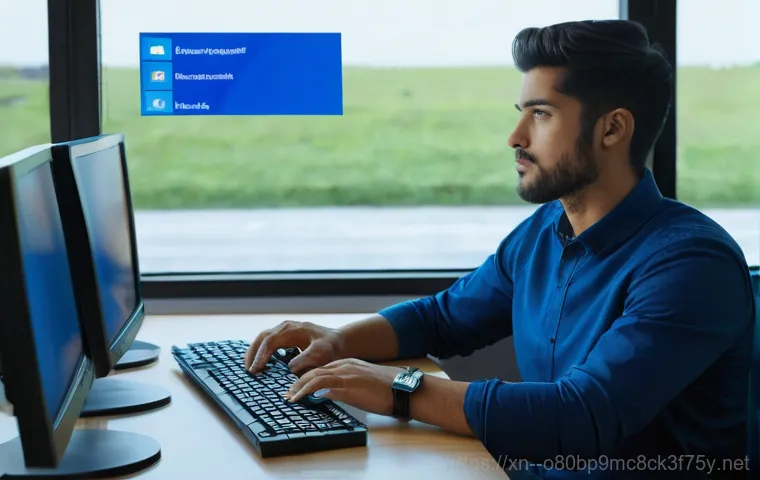
윈도우 복구 환경의 자동 복구 기능들도 소용이 없었다면, 이제 조금 더 깊이 들어가서 수동으로 부팅 파일을 되살려야 할 때입니다. “으악, 명령 프롬프트라고요? 검은 화면에 글씨만 뜨는 거요?
너무 어려워 보여요!”라고 생각할 수도 있지만, 제가 알려드리는 명령어만 정확히 입력하면 초보자도 충분히 할 수 있어요. 마치 복잡한 기계의 잠금장치를 해제하는 특수 코드 같다고 생각하면 이해하기 쉬울 거예요. 이 방법은 부팅 관리자 파일(BOOTMGR) 자체나 부팅 구성 데이터(BCD)가 심하게 손상되었을 때 매우 효과적입니다.
저도 이 명령 프롬프트를 이용해 수많은 컴퓨터를 살려냈던 경험이 있어서, 이 과정이 주는 쾌감은 이루 말할 수 없답니다. 마지막 희망을 걸고 한번 도전해 볼까요?
Bootrec 명령어로 부트 관리자 및 BCD 재구축
윈도우 설치 미디어로 복구 환경에 진입한 후 ‘문제 해결’> ‘고급 옵션’으로 이동하면 ‘명령 프롬프트(Command Prompt)’를 찾을 수 있습니다. 이걸 클릭하면 검은색 도스(DOS) 화면이 나타나는데, 여기서 아래 명령어들을 순서대로 입력하고 각 명령어 뒤에 Enter 키를 눌러주세요.
한 글자라도 틀리면 안 되니, 집중해서 정확하게 입력하는 것이 중요합니다. 1.
bootrec /fixmbr
이 명령어는 마스터 부트 레코드(MBR)를 복구합니다. MBR은 하드 드라이브의 가장 중요한 영역 중 하나로, 부팅 과정을 시작하는 역할을 해요. 마치 컴퓨터의 첫 번째 안내원 같은 거죠.
이 안내원이 손상되면 길을 잃을 수밖에 없습니다. 2.
bootrec /fixboot
다음으로 부트 섹터를 복구하는 명령어입니다. 부트 섹터는 윈도우 부팅 파일을 로드하는 데 필요한 중요한 정보를 담고 있어요. 이 부분이 손상되면 BOOTMGR이 제대로 작동하지 못할 수 있거든요.
3.
bootrec /rebuildbcd
가장 중요한 명령어 중 하나인데요, 부팅 구성 데이터(BCD)를 재구축하는 명령어입니다. BCD는 윈도우가 어디에 설치되어 있는지, 어떻게 부팅해야 하는지 등 부팅에 필요한 모든 정보를 담고 있는 데이터베이스예요. 이 파일이 손상되면 ‘BOOTMGR is missing’ 오류가 발생하는 가장 흔한 원인이 됩니다.
이 명령어를 실행하면 컴퓨터가 윈도우 설치를 스캔하여 새로운 BCD를 만들어줄 거예요. 중간에 “설치를 추가하시겠습니까?”라고 물으면 ‘Y’를 입력하고 Enter 를 누르면 됩니다.
시스템 파일 검사기로 손상된 파일 복구하기 (sfc /scannow)
Bootrec 명령어들로도 해결이 안 되거나, 부팅이 되더라도 윈도우가 불안정하다면 시스템 파일 자체에 문제가 있을 가능성이 있어요. 이때는 ‘시스템 파일 검사기(System File Checker, SFC)’를 사용해서 손상된 윈도우 시스템 파일을 찾아내고 복구할 수 있습니다.
명령 프롬프트에서 아래 명령어를 입력하고 Enter 키를 눌러주세요.
sfc /scannow
이 명령어는 컴퓨터의 모든 보호된 시스템 파일을 스캔해서 손상되었거나 변경된 파일을 발견하면, 올바른 버전으로 교체해줍니다. 이 과정은 시간이 꽤 오래 걸릴 수 있으니, 컴퓨터가 작업을 마칠 때까지 인내심을 가지고 기다려주셔야 해요. 마치 컴퓨터가 스스로 대청소를 하면서 망가진 부품들을 새것으로 교체하는 과정이라고 생각하면 됩니다.
저도 이 명령어로 생각지도 못했던 시스템 오류를 잡아냈던 적이 여러 번 있어요. 모든 작업이 완료되면 명령 프롬프트를 닫고 컴퓨터를 재부팅하여 문제가 해결되었는지 확인해보세요.
하드웨어 문제일 수도? 저장 장치와 연결 케이블 점검하기
소프트웨어적인 문제들을 아무리 해결하려고 노력해도, 결국 해결이 안 된다면 하드웨어적인 문제일 가능성을 진지하게 고려해봐야 합니다. 컴퓨터 부품 중에서도 특히 저장 장치(하드 드라이브나 SSD)와 이를 연결하는 케이블은 ‘BOOTMGR is missing’ 오류와 밀접한 관련이 있어요.
마치 우리 몸의 혈관이 막히면 피가 제대로 돌지 못하는 것처럼, 저장 장치나 케이블에 문제가 생기면 윈도우 부팅에 필요한 데이터를 제대로 읽어올 수 없게 되는 거죠. 제가 실제로 출장 수리를 나가보면 의외로 단순한 하드웨어 문제로 골머리를 앓고 계신 분들이 많습니다. “어제까지만 해도 잘 됐는데 갑자기 왜 이래요?”라는 질문을 정말 많이 듣죠.
이제부터는 컴퓨터 본체를 열고 육안으로 직접 확인해볼 수 있는 방법들을 알려드릴게요.
데이터 케이블(SATA) 연결 상태 확인 및 교체
컴퓨터 본체를 열어보면 메인보드와 하드 드라이브 또는 SSD를 연결하는 케이블이 두 종류 보일 거예요. 하나는 전원 공급을 위한 케이블이고, 다른 하나는 데이터를 주고받는 ‘SATA 케이블’입니다. 이 SATA 케이블이 헐거워지거나 손상되면 컴퓨터가 저장 장치를 제대로 인식하지 못해서 ‘BOOTMGR is missing’ 오류가 발생할 수 있어요.
컴퓨터 전원을 완전히 끄고 전원 케이블까지 뽑은 뒤, 본체 옆면 덮개를 여세요. 그리고 하드 드라이브나 SSD에 연결된 SATA 케이블과 전원 케이블을 모두 뽑았다가 다시 꽉 눌러서 연결해보세요. “딸깍” 하는 소리가 나도록 확실하게 꽂는 것이 중요합니다.
저도 예전에 조립 PC를 사용하면서 이런 문제를 겪었는데, 케이블이 조금만 헐거워져도 인식이 안 되더라고요. 만약 여분의 SATA 케이블이 있다면, 기존 케이블 대신 새 케이블로 바꿔서 연결해보는 것도 좋은 방법이에요. 케이블 자체가 불량일 가능성도 있으니까요.
이 간단한 작업만으로도 문제가 해결되는 경우가 많으니, 꼭 시도해보시길 바랍니다.
하드 드라이브/SSD 자체의 물리적 손상 여부
케이블 문제도 아니고, 소프트웨어적인 복구도 다 해봤는데도 해결이 안 된다면, 아쉽지만 하드 드라이브나 SSD 자체에 물리적인 손상이 발생했을 가능성이 있습니다. 저장 장치에 배드 섹터가 생기거나, 컨트롤러 칩셋에 문제가 생기는 등의 고장은 ‘BOOTMGR is missing’ 오류를 유발할 수 있는 치명적인 원인이 됩니다.
이럴 때는 저장 장치를 교체하는 것이 가장 확실한 해결책인데요, 데이터를 백업하지 않은 상태라면 전문가의 도움을 받아 데이터를 복구해야 할 수도 있습니다. 저도 갑작스러운 하드 드라이브 고장으로 중요한 자료를 잃을 뻔했던 아찔한 경험이 있어서, 이후로는 정기적으로 백업하는 습관을 들이고 있어요.
하드 드라이브에서 “딸깍딸깍” 같은 이상한 소리가 나거나, 컴퓨터가 평소보다 훨씬 느려지고 자주 멈춘다면 저장 장치 고장을 의심해봐야 합니다. 전문가에게 점검을 의뢰하여 정확한 진단을 받아보는 것이 현명한 방법이에요.
미리 알아두면 좋은 예방 꿀팁과 전문가의 도움이 필요할 때
‘BOOTMGR is missing’ 오류는 정말 당황스럽지만, 미리 몇 가지 습관만 잘 들여두면 충분히 예방할 수 있는 문제예요. 마치 겨울철 독감을 예방하기 위해 손을 자주 씻고 마스크를 착용하는 것처럼, 컴퓨터도 꾸준히 관리해주면 이런 큰 오류를 만날 확률을 훨씬 줄일 수 있답니다.
“어차피 고치면 되는 거 아니야?”라고 생각할 수도 있지만, 오류가 발생했을 때 겪게 되는 시간 낭비와 정신적인 스트레스는 무시할 수 없죠. 제가 오랜 시간 컴퓨터와 씨름하며 얻은 경험들을 바탕으로, 이런 오류를 미리 방지할 수 있는 꿀팁들과, ‘이럴 땐 정말 전문가의 도움이 필요하다!’ 싶은 상황들을 솔직하게 알려드릴게요.
안정적인 시스템 관리로 오류 미리 막기
‘BOOTMGR is missing’ 같은 부팅 오류를 예방하는 가장 좋은 방법은 바로 ‘안정적인 시스템 관리’입니다. 별거 아닌 것 같지만, 사소한 습관들이 큰 문제를 막아주거든요. 첫째, 컴퓨터를 항상 올바르게 종료하는 습관을 들이세요.
강제 종료는 시스템 파일 손상의 주범이 될 수 있습니다. 윈도우 ‘시작’ 메뉴에서 ‘종료’를 선택하는 것이 가장 안전해요. 둘째, 정품 운영체제를 사용하고 윈도우 업데이트를 꾸준히 적용하는 것이 좋습니다.
업데이트는 보안 문제뿐만 아니라 시스템 안정성을 향상하는 중요한 역할을 해요. 셋째, 불필요한 프로그램을 설치하지 않고, 수상한 웹사이트 방문을 자제하여 바이러스나 악성코드 감염을 예방하는 것도 중요합니다. 저도 예전에 호기심에 이것저것 깔아봤다가 컴퓨터가 느려지고 오류가 잔뜩 생겨서 한바탕 고생한 적이 있었죠.
마지막으로, 중요한 데이터는 정기적으로 백업하는 습관을 꼭 들이세요. 아무리 컴퓨터를 잘 관리해도 예상치 못한 사고는 언제든 일어날 수 있으니까요. 외장하드나 클라우드 서비스를 이용하면 간편하게 백업할 수 있답니다.
언제 전문가의 도움을 받는 것이 좋을까요?
위에서 설명해드린 모든 방법을 시도해봤는데도 ‘BOOTMGR is missing’ 오류가 해결되지 않는다면, 이제는 전문가의 도움을 받는 것을 진지하게 고려해야 할 때입니다. 제가 아무리 ‘동네형 컴퓨터’처럼 쉽고 친절하게 알려드려도, 모든 문제를 비전문가가 해결할 수는 없거든요.
특히 다음과 같은 상황이라면 주저하지 말고 전문가에게 문의하는 것이 좋습니다. 첫째, 컴퓨터 본체를 열고 케이블을 만지는 것 자체가 부담스럽고 어렵게 느껴질 때입니다. 괜히 잘못 건드려서 더 큰 고장을 유발할 수 있으니 안전하게 전문가에게 맡기는 것이 현명해요.
둘째, 하드 드라이브나 SSD에서 이상한 소리가 나거나, BIOS에서 아예 인식조차 되지 않을 때입니다. 이는 저장 장치 자체의 물리적 손상일 가능성이 커서 전문적인 진단과 수리가 필요할 수 있어요. 셋째, 중요한 데이터가 백업되어 있지 않은데 윈도우 복구마저 실패했을 때입니다.
자칫 잘못하면 소중한 데이터를 영영 잃을 수 있으니, 데이터 복구 전문 업체나 컴퓨터 수리점에 도움을 요청하는 것이 안전합니다. 저도 해결하기 어려운 문제에 부딪혔을 때는 괜히 붙잡고 씨름하기보다는 전문가 동료들에게 조언을 구하곤 한답니다. 각자의 전문 분야가 있는 법이니까요.
글을 마치며
여기까지 긴 글을 읽어주시느라 정말 고생 많으셨습니다! ‘BOOTMGR is missing’ 오류는 그 이름만으로도 사용자에게 엄청난 압박감을 주지만, 사실 알고 보면 충분히 해결 가능한 문제들이 대부분이라는 것을 오늘 저와 함께 느끼셨으리라 생각합니다. 저 역시 수없이 많은 컴퓨터들을 만나면서 이 오류를 접했지만, 그때마다 차분하게 원인을 분석하고 해결책을 찾아나가면 결국 해답은 항상 있더라고요. 마치 미로를 헤매는 것 같을 때도 있지만, 결국 길은 존재한다는 것을요.
오늘 알려드린 재부팅 같은 사소한 팁부터 시작해서, BIOS 설정 변경, 윈도우 복구 환경 활용, 심지어 명령 프롬프트나 하드웨어 점검까지, 다양한 해결책들을 차근차근 시도해보신다면 여러분의 소중한 컴퓨터도 분명 다시 힘차게 부팅될 수 있을 거예요. 이 과정에서 혼자 힘들어하지 마시고, 필요하다면 언제든 전문가의 도움을 받는 것도 현명한 선택이라는 점을 잊지 마세요. 부디 이 글이 여러분의 컴퓨터 문제 해결에 작은 등불이 되었기를 바라며, 다음에도 더욱 유익하고 알찬 정보로 다시 찾아오겠습니다. 항상 건강하고 즐거운 컴퓨팅 생활 되세요!
알아두면 쓸모 있는 정보
컴퓨터 오류는 언제 찾아올지 모르는 불청객과 같아요. 하지만 몇 가지 습관만 잘 들여놓으면 이런 불청객을 만나더라도 당황하지 않고 현명하게 대처할 수 있답니다. 제가 직접 경험하고 수많은 사용자들을 만나면서 느낀 ‘이것만은 꼭 기억하자!’ 싶은 꿀팁들을 모아봤어요. 마치 만병통치약은 아니지만, 상비약처럼 늘 가까이 두고 활용하면 정말 유용한 정보들이 될 거예요. 아래 다섯 가지 포인트를 꼭 기억하시고, 여러분의 컴퓨터를 더 건강하게 관리해보세요. 갑작스러운 오류 앞에서도 든든한 해결사가 될 수 있을 겁니다. 평소에 조금만 신경 써도 나중에 큰 불편함을 막을 수 있으니, 지금부터라도 꾸준히 실천해보는 건 어떨까요? 작은 습관이 큰 변화를 가져올 수 있답니다.
-
1. 중요한 데이터는 늘 ‘백업’하는 습관 들이기: 아무리 컴퓨터 관리를 잘해도 예상치 못한 하드웨어 고장이나 시스템 오류는 언제든 발생할 수 있습니다. 그때 가장 가슴 아픈 것이 바로 소중한 데이터를 잃는 것이죠. 저도 백업을 소홀히 했다가 몇 년치 작업 파일을 날려버릴 뻔한 아찔한 경험이 있어요. 외장하드, USB 메모리, 혹은 OneDrive, Google Drive 같은 클라우드 서비스를 활용해서 중요한 문서, 사진, 동영상 등은 항상 이중으로 백업해두는 습관을 들이세요. 문제가 생기더라도 데이터만큼은 안전하게 지킬 수 있는 가장 확실한 방법이랍니다. 미리 대비하는 자만이 웃을 수 있습니다.
-
2. 컴퓨터는 ‘정상적인 종료’로 마무리하기: 바쁘다고, 귀찮다고 컴퓨터 전원 버튼을 길게 눌러 강제 종료하는 습관은 정말 좋지 않아요. 강제 종료는 시스템 파일에 손상을 주거나 하드 드라이브에 무리를 줄 수 있어서 ‘BOOTMGR is missing’과 같은 부팅 오류의 직접적인 원인이 될 수 있습니다. 윈도우 시작 메뉴에서 ‘종료’ 옵션을 선택해서 안전하게 종료하는 습관을 들이는 것이 중요해요. 급한 상황이 아니라면 컴퓨터에게도 마무리를 위한 충분한 시간을 주는 것이 좋겠죠? 이런 작은 배려가 컴퓨터의 수명을 늘리는 지름길입니다.
-
3. 윈도우 업데이트는 ‘최신 상태’로 유지하기: 윈도우 업데이트는 단순히 새로운 기능만 추가하는 것이 아니에요. 보안 취약점을 패치하고, 시스템 안정성을 개선하며, 각종 버그를 수정하는 아주 중요한 역할을 한답니다. ‘업데이트는 항상 귀찮다’고 생각하시는 분들도 많겠지만, 최신 업데이트를 꾸준히 적용하는 것만으로도 수많은 오류를 예방할 수 있어요. 물론 가끔 업데이트가 문제를 일으키는 경우도 있지만, 대부분의 경우에는 업데이트가 컴퓨터를 더 건강하게 만들어줍니다. 마치 우리 몸에 필요한 예방 접종과 같다고 할 수 있죠. 자동 업데이트를 켜두는 것을 추천합니다.
-
4. 외부 장치 연결 시 ‘주의’하고 ‘제거’ 습관 들이기: 외장하드, USB 메모리, SD카드 등 외부 저장 장치를 컴퓨터에 연결한 채로 부팅하는 것은 ‘BOOTMGR is missing’ 오류의 흔한 원인 중 하나입니다. 컴퓨터가 엉뚱한 장치에서 부팅 파일을 찾으려다가 길을 잃는 경우가 많거든요. 저도 수없이 겪었던 경험이라서 외부 장치를 사용한 후에는 항상 안전하게 제거하고 분리하는 습관을 들이고 있어요. 특히 컴퓨터를 다시 켤 때는 모든 외부 장치를 뽑고 부팅하는 것을 잊지 마세요. 이런 사소한 습관 하나가 여러분의 컴퓨터를 지키는 큰 힘이 될 수 있습니다.
-
5. 수상한 파일이나 프로그램은 ‘절대’ 다운로드 금지: 무료 프로그램이라고 해서 무심코 다운로드받았다가 악성코드나 바이러스에 감염되어 시스템 파일이 손상되는 경우가 의외로 많습니다. ‘공짜’라는 유혹에 넘어가기 쉽지만, 검증되지 않은 파일이나 프로그램은 컴퓨터의 안정성을 해치는 주범이 될 수 있어요. 항상 신뢰할 수 있는 출처에서만 소프트웨어를 다운로드하고, 백신 프로그램을 최신 상태로 유지하며 정기적으로 검사하는 습관을 들이는 것이 중요합니다. 건강한 식단을 유지하는 것처럼, 컴퓨터에도 건강한 디지털 습관이 필요합니다.
중요 사항 정리
‘BOOTMGR is missing’ 오류는 컴퓨터 사용 중 언제든 발생할 수 있는 당황스러운 문제이지만, 오늘 함께 알아본 해결책들을 침착하게 적용하면 충분히 극복할 수 있습니다. 가장 먼저, 컴퓨터에 연결된 모든 외부 장치를 분리하고 재부팅을 시도하는 것이 중요해요. 이 간단한 방법만으로도 문제가 해결되는 경우가 생각보다 많습니다. 만약 해결되지 않는다면, BIOS/UEFI 설정으로 진입하여 부팅 순서를 윈도우가 설치된 드라이브로 정확하게 지정해주어야 합니다. 저도 이 단계에서 해결의 실마리를 찾았던 적이 많아요. 만약 부팅 순서 문제도 아니라면, 윈도우 설치 미디어를 활용해 복구 환경으로 진입하여 ‘시동 복구’나 ‘시스템 복원’을 시도하고, 그래도 안 되면 ‘명령 프롬프트’에서 Bootrec 명령어로 부팅 파일을 재구축하는 방법을 고려해봐야 합니다. 마지막으로, 소프트웨어적인 노력이 모두 실패했을 때는 하드 드라이브나 SSD 케이블 연결 상태를 확인하고, 필요하다면 하드웨어 전문가의 도움을 받는 것이 현명합니다. 항상 안정적인 시스템 관리를 통해 오류를 예방하는 습관을 들이고, 중요한 데이터는 정기적으로 백업하는 것을 잊지 마세요. 여러분의 컴퓨터는 여러분의 소중한 자산이니까요!
자주 묻는 질문 (FAQ) 📖
질문: BOOTMGR이 정확히 뭔가요? 그리고 왜 이런 오류가 뜨는 거죠?
답변: 아, 이 질문 정말 많이들 궁금해하세요! BOOTMGR은 사실 ‘부트 매니저(Boot Manager)’의 약자인데요, 말 그대로 여러분의 컴퓨터가 운영체제(윈도우 같은 거요!)를 제대로 시작할 수 있도록 도와주는 아주 중요한 친구라고 생각하시면 돼요. 컴퓨터 전원을 켰을 때 윈도우 로고가 뜨기 전에 복잡한 초기화 과정이 있는데, 이 모든 과정을 총괄해서 윈도우가 있는 곳을 찾아 실행시키는 역할을 한답니다.
그럼 왜 이런 ‘BOOTMGR is missing’ 오류가 뜨냐고요? 제가 직접 여러 경우를 겪어보니 크게 몇 가지 이유가 있더라고요. 첫 번째는 부팅 순서가 꼬이는 경우예요.
컴퓨터가 윈도우가 설치된 하드디스크나 SSD가 아닌 다른 저장 장치(USB 메모리나 외장하드 같은)에서 부팅 정보를 찾으려고 할 때 이 오류가 뜨는 경우가 의외로 많아요. 두 번째는 BOOTMGR 파일 자체가 손상되거나 아예 없어졌을 때예요. 바이러스 공격을 받았거나, 갑자기 전원이 나가면서 파일 시스템에 문제가 생겼을 때, 또는 윈도우 업데이트가 잘못되었을 때 이런 일이 생길 수 있죠.
경험상 저도 업데이트 후에 이런 일을 겪은 적이 있었답니다. 세 번째는 하드디스크나 SSD 자체에 문제가 생겼을 때예요. 물리적으로 손상되거나 배드 섹터가 생기면 BOOTMGR 파일을 읽어올 수 없어서 오류가 발생하기도 해요.
네 번째는 MBR(Master Boot Record) 또는 BCD(Boot Configuration Data)라는 부팅 관련 설정 파일들이 손상되었을 때인데요, 이 파일들이 윈도우 부팅에 꼭 필요한 정보를 담고 있는데, 이게 꼬이면 BOOTMGR을 찾지 못하는 상황이 벌어지죠.
정말이지 컴퓨터는 섬세해서 이런 사소한 것 하나에도 오류가 발생한답니다!
질문: 그럼 이 오류가 떴을 때 제가 직접 해볼 수 있는 간단한 해결 방법은 뭐가 있을까요?
답변: 심장이 철렁 내려앉는 오류지만, 의외로 간단하게 해결되는 경우도 많으니 너무 당황하지 마세요! 저도 처음 겪었을 때는 패닉이었는데, 침착하게 몇 가지를 시도해보니 해결되었던 경험이 있어요. 가장 먼저 시도해볼 건 바로 ‘외부 장치 확인’이에요.
컴퓨터에 연결된 모든 USB 장치(외장하드, USB 메모리, CD/DVD 등)를 일단 다 뽑아보세요. 간혹 컴퓨터가 윈도우가 깔린 디스크가 아닌, 이런 외부 장치에서 부팅 정보를 찾으려다 오류가 나는 경우가 정말 많거든요. 모두 뽑은 다음 컴퓨터를 다시 시작해보세요.
생각보다 이 방법으로 해결되는 경우가 많아서 저도 깜짝 놀랐었죠! 두 번째는 ‘바이오스(BIOS) 또는 UEFI 설정 확인’이에요. 컴퓨터를 켰을 때 F2 나 Del 키 같은 특정 키를 눌러서 설정 화면으로 들어갈 수 있는데, 여기서 부팅 순서(Boot Order)를 확인해보세요.
윈도우가 설치된 하드디스크나 SSD가 최우선으로 부팅되도록 설정되어 있는지 꼭 확인해주셔야 해요. 만약 USB나 다른 디스크가 먼저 되어 있다면, 윈도우 디스크를 가장 위로 올려주시고 저장 후 다시 부팅해보세요. 예전에 제가 외장하드를 연결해두고 부팅 순서를 바꾸지 않아서 엉뚱한 오류를 만났던 적이 있었답니다.
세 번째는 윈도우 설치 미디어를 이용한 ‘시동 복구’를 시도하는 거예요. 윈도우 설치 USB나 DVD가 있다면 그걸로 부팅해서 ‘컴퓨터 복구’ 옵션을 선택해보세요. 거기서 ‘문제 해결’ -> ‘시동 복구’를 선택하면 윈도우가 알아서 부팅 문제를 진단하고 해결해주려고 노력할 거예요.
이게 사실 가장 정석적인 방법 중 하나인데, 대부분의 부팅 오류는 이걸로도 해결되는 경우가 많아요! 이 방법은 윈도우 시스템 파일이 손상되었을 때 특히 유용하답니다.
질문: 만약 제가 위에 알려주신 방법들을 다 해봤는데도 해결이 안 되면 어떻게 해야 할까요?
답변: 네, 맞아요. 위에 알려드린 기본적인 방법들로 해결이 안 되는 경우도 분명히 생길 수 있죠. 저도 한 번은 아무리 해도 안 되길래 정말 좌절했던 기억이 있어요.
하지만 너무 걱정 마세요. 이때는 조금 더 심층적인 방법들을 시도하거나 전문가의 도움을 받는 게 현명해요. 가장 먼저 중요한 건 ‘데이터 백업’이에요.
만약 해결 과정에서 시스템 재설치나 디스크 포맷 같은 극단적인 선택을 해야 할 수도 있으니, 혹시 중요한 자료가 있다면 다른 컴퓨터에 연결해서라도 꼭 백업해두는 게 좋아요. 데이터는 정말 소중하잖아요! 그 다음 시도해볼 수 있는 건 윈도우 설치 미디어를 통한 ‘명령 프롬프트’ 사용이에요.
시동 복구 옵션에서 ‘문제 해결’ -> ‘고급 옵션’ -> ‘명령 프롬프트’로 들어가서 몇 가지 명령어를 직접 입력해볼 수 있어요. 예를 들면 , , 같은 명령어를 순서대로 입력해보면 손상된 부트 레코드나 부팅 구성 데이터를 복구하는 데 도움이 될 수 있답니다.
저도 이 명령어를 써서 해결했던 경험이 몇 번 있어요. 다만, 명령어가 조금 낯설고 어려울 수 있으니 신중하게 입력하셔야 해요. 그래도 안 된다면 ‘윈도우 재설치’를 고려해야 할 수도 있어요.
모든 문제를 깔끔하게 해결하는 가장 확실한 방법이긴 하지만, 그만큼 시간과 노력이 많이 들죠. 만약 재설치 후에도 같은 문제가 반복된다면, 이건 소프트웨어 문제가 아니라 ‘하드웨어 문제’일 가능성이 커요. 이런 경우에는 하드디스크나 SSD 자체에 문제가 생겼을 확률이 높으니, 컴퓨터 수리 전문점에 방문해서 진단을 받아보시는 게 가장 빠르고 정확해요.
개봉동 동네형컴퓨터처럼 전문적인 곳에 맡기면 어떤 부품이 문제인지, 어떻게 수리해야 할지 정확하게 알려줄 거예요. 괜히 혼자 끙끙 앓다가 더 큰 문제를 만들 수도 있으니, 전문가의 도움을 받는 것도 좋은 방법이랍니다. 상황이 어렵다면 주저하지 말고 전문가의 문을 두드려보세요!
